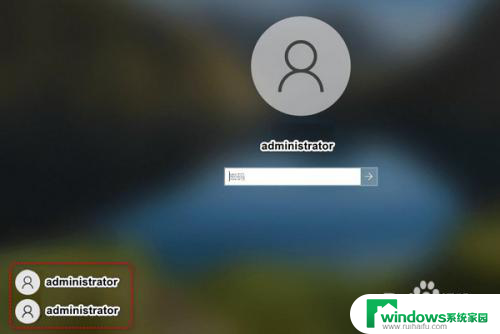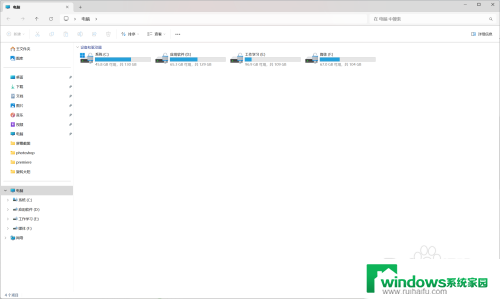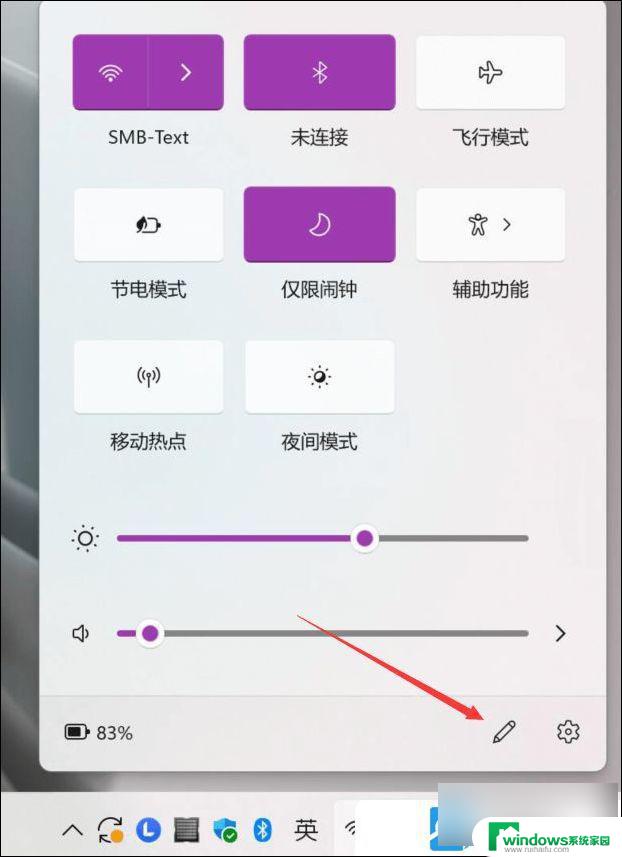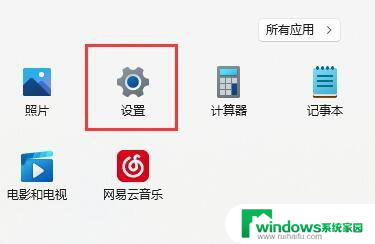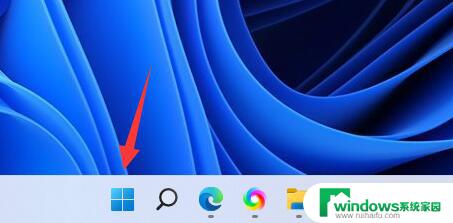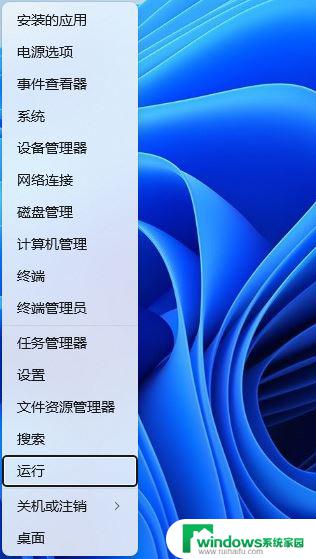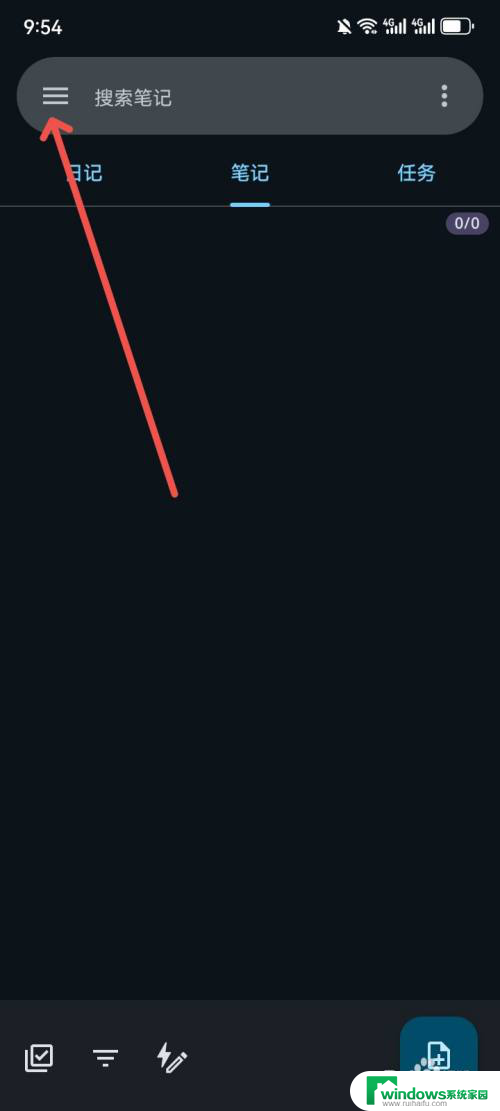win11一个主机怎么接两个显示器分开用 Win11如何连接扩展屏幕
更新时间:2024-05-22 16:52:01作者:jiang
Win11系统作为最新一代的操作系统,拥有更加强大的多任务处理能力,为用户提供了更加便捷的操作体验,在日常使用中有时候我们会需要连接两个显示器来进行不同应用程序的操作,那么Win11如何连接扩展屏幕并实现分开使用呢?接下来我们将介绍一下Win11系统如何连接两个显示器,并且实现分开使用的方法。
设置方法
1. 首先,按键盘上的 Win 键,或点击底部任务栏上的开始图标;
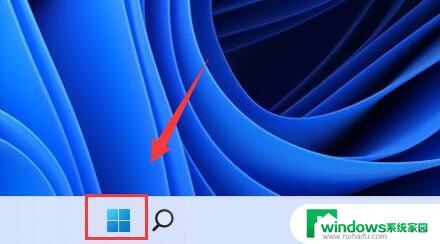
2. 然后在所有应用下,找到并点击设置;
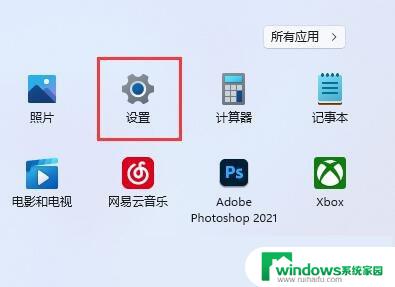
3. 系统设置下,找到并点击显示(显示器、亮度、夜间模式、显示描述);
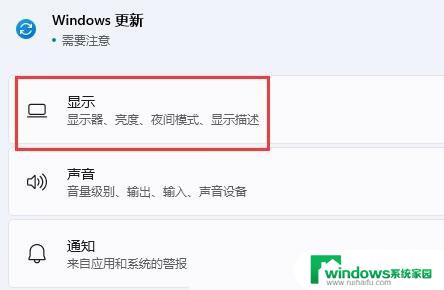
4. 再点击展开其中的多显示器设置(选择显示器的呈现模式);
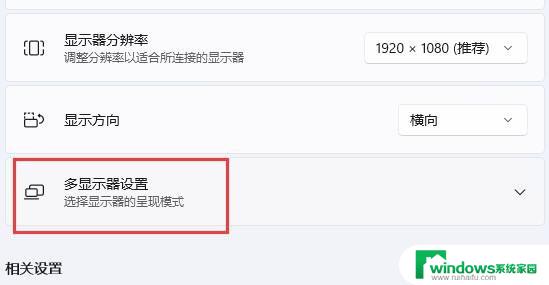
5. 最后,点击下方检测其他显示器旁边的检测即可;
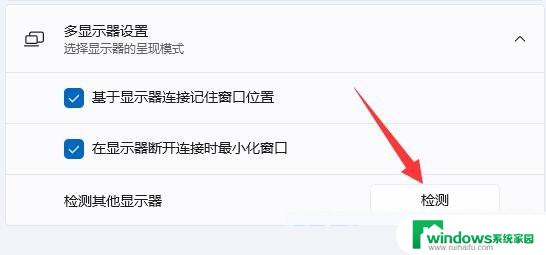
注:想要扩展屏幕,需要连接显示器才可以。
以上就是Windows 11一个主机如何连接两个显示器并分开使用的全部内容,如果还有不清楚的用户,可以参考以上步骤进行操作,希望对大家有所帮助。